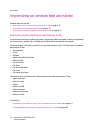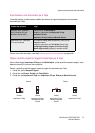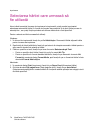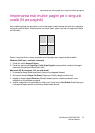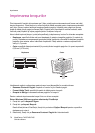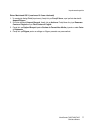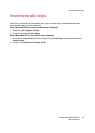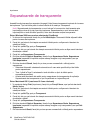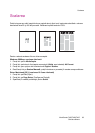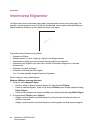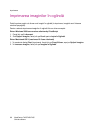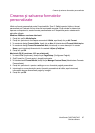Imprimarea
WorkCentre 7425/7428/7435
Ghid de utilizare
80
Separatoarele de transparente
Această funcĠie inserează un separator (de pagini) între fiecare transparent imprimat din lucrarea
de imprimare. Tipul de hârtie pentru lucrare trebuie să fie setat pe Transparent.
Notă: Separatoarele de transparente nu sunt incluse în lucrarea dvs. dacă aceasta este
imprimată pe orice alt tip de suport de imprimare. Separatoarele nu sunt incluse dacă
imprimaĠi dintr-o tavă de hârtie specifică, chiar dacă aceasta conĠine transparente.
Driver Windows 2000 sau versiune ulterioară úi PostScript
1. În driverul de imprimantă, faceĠi clic pe fila Hârtie/Ieúire. Rezumatul Hârtiei afiúează hârtia
pentru lucrarea de imprimare.
2. FaceĠi clic pe butonul din dreapta rezumatului hârtiei pentru a afiúa meniul derulant de
selecĠie a hârtiei.
3. FaceĠi clic pe Alt Tip, apoi pe Transparent.
4. FaceĠi clic din nou pe butonul din dreapta rezumatului hârtiei pentru a afiúa meniul derulant
de selecĠie a hârtiei.
5. FaceĠi clic pe Separatoare Transparente.
6. Din lista derulantă OpĠiuni Separator, faceĠi clic pe Separatoare Goale, Separatoare
Imprimate (separatorul imprimat conĠine aceeaúi imagine ca úi transparentul) sau pe
Fără Separatoare.
7. Din lista derulantă Sursă, faceĠi clic pe tava pe care urmează să o utilizaĠi pentru
separatoare.
• Selectare Automată: selectează automat tava în care este specificat tipul de hârtie
pentru separatoare.
• Tava 1 până la Tava 5: selectează o tavă de hârtie cu tipul de hârtie pentru
separatoare specificat.
• Aceste setări anulează alte setări pentru separatoare de transparente din aplicaĠie.
Separatoarele de transparente nu pot fi specificate cu ieúirea Broúură.
Driver Macintosh OS X (versiunea 10.3 sau ulterioară)
1. În caseta de dialog Print (Imprimare), faceĠi clic pe FuncĠii Xerox, apoi pe lista derulantă
Hârtie / Ieúire.
2. FaceĠi clic pe butonul din dreapta rezumatului hârtiei pentru a afiúa meniul derulant de
selecĠie a hârtiei.
3. FaceĠi clic pe Alt Tip, apoi pe Transparent.
4. FaceĠi clic din nou pe butonul din dreapta rezumatului hârtiei pentru a afiúa meniul derulant
de selecĠie a hârtiei.
5. FaceĠi clic pe Separatoare Transparente.
6. Din lista derulantă OpĠiuni Separator, faceĠi clic pe Separatoare Goale, Separatoare
Imprimate (separatorul imprimat conĠine aceeaúi imagine ca úi transparentul) sau pe Fără
Separatoare.
7. Din lista derulantă Sursă, faceĠi clic pe tava pe care urmează să o utilizaĠi pentru separatoare.